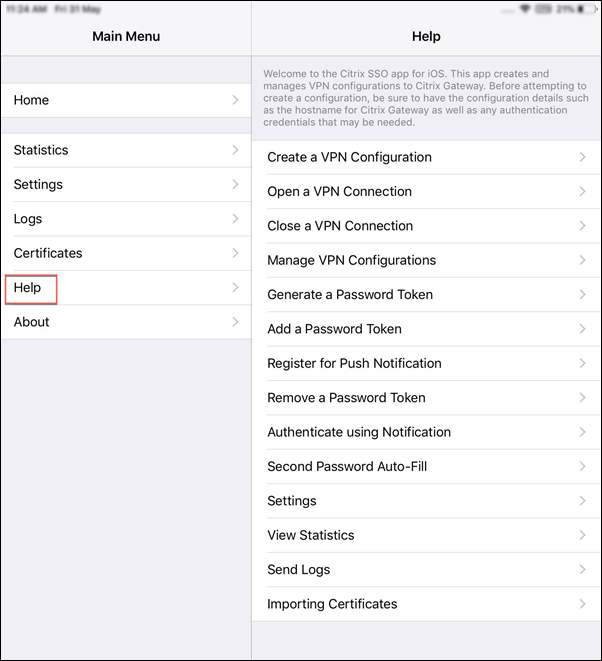Citrix Secure Access auf dem iOS-Gerät verwenden
Wichtig:
Ab Version 23.11.1 wird Citrix SSO für iOS in Citrix Secure Access umbenannt. Wir aktualisieren unsere Dokumentation und die Screenshots der Benutzeroberfläche, um diese Namensänderung widerzuspiegeln.
Administratorspezifische Anweisungen zu Citrix Secure Access für iOS finden Sie unter Citrix Secure Access für macOS/iOS.
Installieren Sie die Citrix Secure Access-App aus dem App Store. Nach dem Installieren der App müssen Sie zunächst eine Verbindung mit NetScaler Gateway erstellen, indem Sie den Server hinzufügen. Bei nachfolgender Verwendung können Sie eine Verbindung zu einer vorhandenen Verbindung herstellen oder eine neue Verbindung hinzufügen und vorhandene Verbindungen bearbeiten. Sie können die Protokolle anzeigen und entsprechende Aktionen durchführen.
Wenn Sie ein MDM-Kunde sind, hat Ihr Administrator möglicherweise VPN-Verbindungen vorkonfiguriert, die automatisch angezeigt werden, wenn Sie Ihr Gerät registrieren. Sie können diese Verbindungen direkt starten, indem Sie die Verbindung auswählen und den VPN-Schalter auf EIN stellen. Diese VPN-Verbindungen können von Benutzern nicht bearbeitet werden.
Hinzufügen einer Verbindung
Nachdem Sie Citrix Secure Access installiert und die App geöffnet haben, wird der folgende Bildschirm angezeigt.
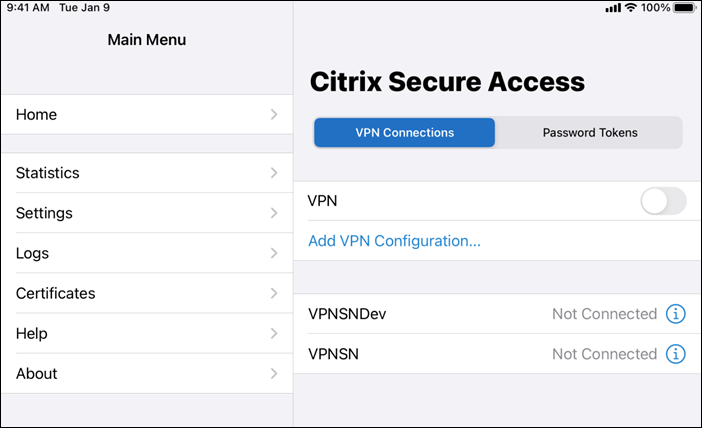
-
Tippen Sie auf VPN-Konfiguration hinzufügen, um eine neue Verbindung hinzuzufügen.
-
Geben Sie die Serverdetails ein.
Sie können optional auch einen Benutzernamen hinzufügen.
-
Tippen Sie auf Speichern und dann auf Speichern und Verbinden oder Speichern.
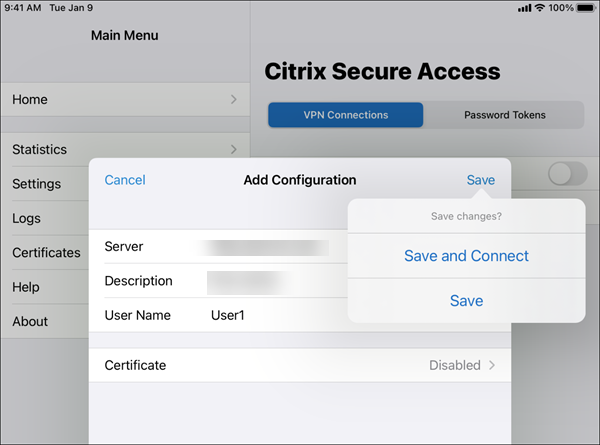
-
Geben Sie die Anmeldeinformationen zur Authentifizierung für Ihren Server ein und tippen Sie auf Anmelden.
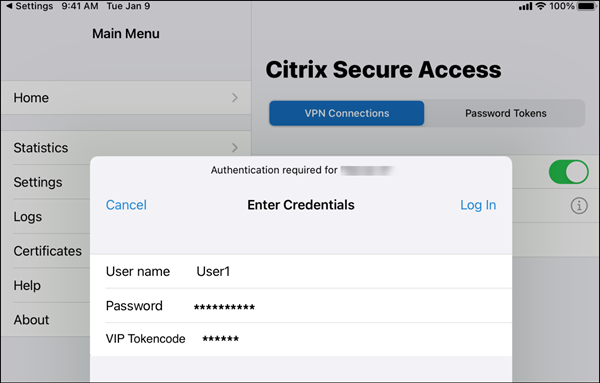
Hinweis: Um sich von Citrix Secure Access abzumelden, schalten Sie das VPN AUS.
Verbindung zu NetScaler Gateway nach VPN-Verbindungsfehler wiederherstellen
Ab Version 23.09.1 fordert Sie die Citrix SSO-App für iOS auf, sich erneut bei NetScaler Gateway zu authentifizieren, wenn eine VPN-Verbindung unterbrochen wird. Sie werden auf der Benutzeroberfläche darüber informiert, dass die Verbindung zu NetScaler Gateway unterbrochen wurde und Sie sich erneut authentifizieren müssen, um die Verbindung wieder herzustellen.
Vorhandene Verbindung löschen
Tippen Sie auf das Symbol neben der Verbindung und dann auf “Konfiguration löschen”.
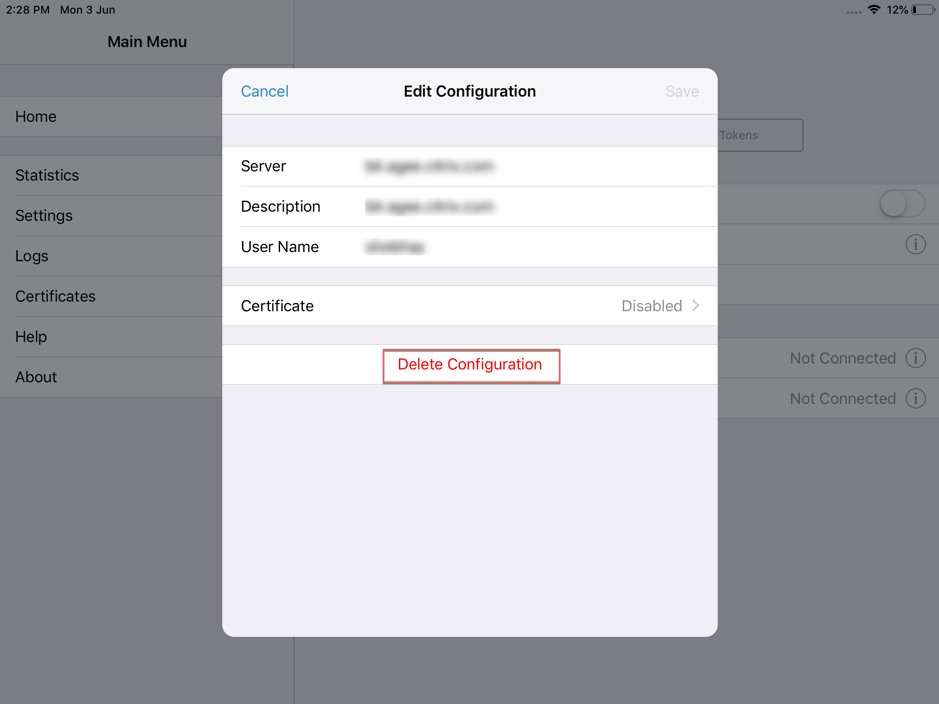
Verbindung trennen
Stellen Sie den VPN-Schalter auf AUS und tippen Sie dann auf “Trennen”.
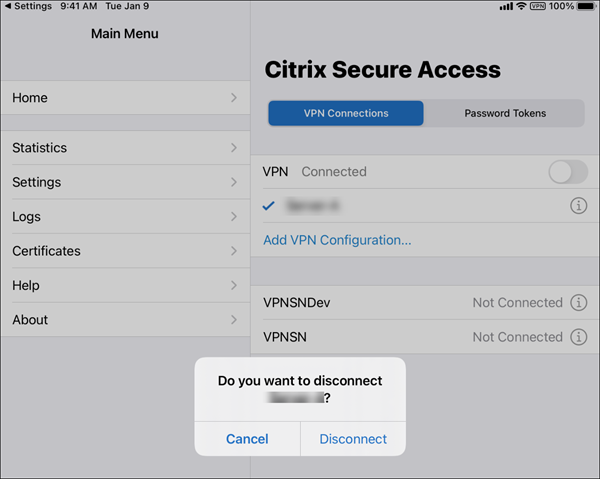
Statistiken anzeigen
Sie können die Verbindungsstatistiken anzeigen, wenn das VPN verbunden ist.
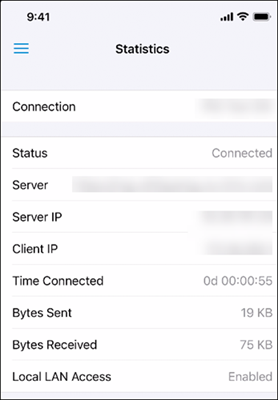
Nicht vertrauenswürdige Server blockieren
Citrix SSO stellt standardmäßig keine Verbindung zu nicht vertrauenswürdigen Servern her (Server, die selbstsignierte Zertifikate verwenden oder kein vertrauenswürdiges Stammzertifikat für das Gateway haben). Um diese Verbindungsarten zuzulassen, legen Sie Nicht vertrauenswürdige Server blockieren auf AUS fest.
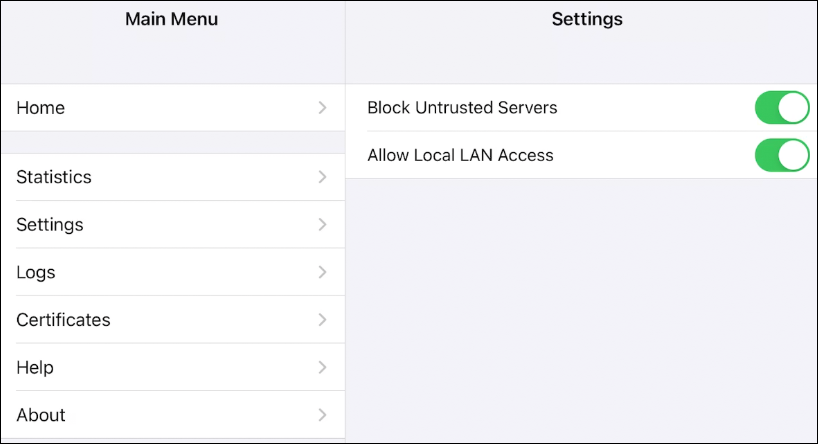
Lokaler LAN-Zugriff
Citrix SSO für iOS 23.10.1 unterstützt das Feature “Lokaler LAN-Zugriff”, mit dem Sie festlegen können, ob Sie auf die lokalen LAN-Ressourcen auf Ihrem Clientgerät zugreifen möchten, sobald eine VPN-Verbindung hergestellt wurde. Sie können dieses Feature nur verwenden, wenn Ihr Administrator die Einstellung “Lokaler LAN-Zugriff” auf NetScaler Gateway konfiguriert hat.
So konfigurieren Sie den lokalen LAN-Zugriff auf der Citrix Secure Access-Benutzeroberfläche:
- Gehen Sie zum Hauptmenü und klicken Sie auf Einstellungen.
- Aktivieren Sie die Option Lokalen LAN-Zugriff zulassen.
Sie können den Status des lokalen LAN-Zugriffs auf der Seite Statistik überprüfen.
Protokolle senden
Das Erfassen von Debugprotokollen ist wichtig für die Fehlerbehebung und das Melden von Problemen an den Citrix Support.
Gehen Sie zum Erfassen und Teilen der Debug-Protokolle folgendermaßen vor:
-
Stellen Sie den Schalter Debugprotokollierung auf EIN.
-
Teilen Sie die Protokolle per E-Mail, Chat, als Dateien usw.
Hinweis:
- Um neue Protokolle zu generieren, löschen Sie zuerst ältere Protokolle mithilfe der Option Protokolle löschen.
- In Version 23.07.1 wurde die Option Protokolle per E-Mail senden durch Protokolle teilen ersetzt. Die Option bietet verschiedene Möglichkeiten zum Teilen der komprimierten Protokolldateien.
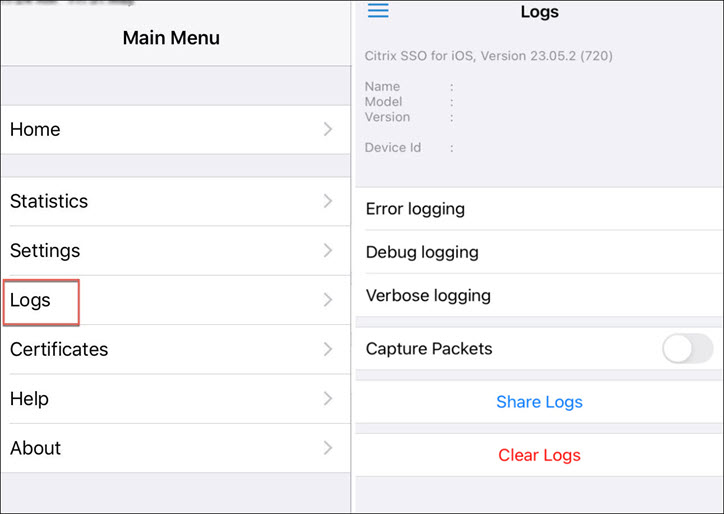
Clientzertifikate anzeigen
Sie können die Clientzertifikate anzeigen, die in Citrix Secure Access importiert werden. Die importierten Zertifikate werden unter Zertifikate angezeigt. Sie können die Zertifikate auf eine der folgenden Arten löschen.
- Führen Sie in der Zertifikatzelle eine Schiebegeste von rechts nach links aus, um die Schaltfläche Löschen anzuzeigen. Tippen Sie dann auf Löschen.
- Tippen Sie auf Bearbeiten, um die Schaltfläche Löschen anzuzeigen und tippen Sie dann auf Löschen.
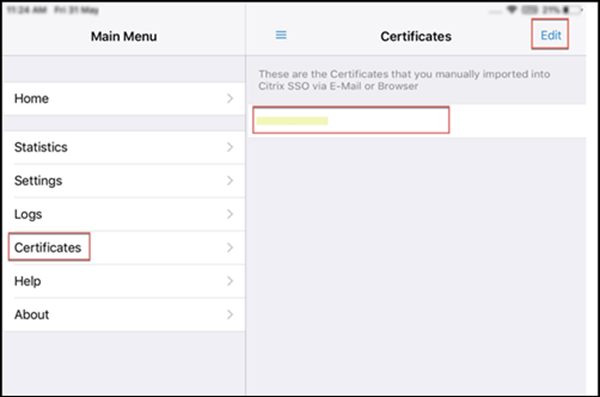
Hilfethemen
Hilfe zu verschiedenen Elementen finden Sie in der Hilfe.